نظام التشغيل iOS منذ فترة طويلة لديه ميزة تسمى"AssistiveTouch" كجزء من دعم إمكانية الوصول. غالبًا ما اعتمد مستخدمو iPhone الذين لديهم زر Home معيب على ميزة AssistiveTouch لاستخدام أجهزتهم حتى يمكن إصلاحها. منذ إدراجها في نظام iOS ، كانت أزرار AssistiveTouch قابلة للتخصيص. في نظامي التشغيل iOS 9 و 10 ، تختلف قائمة التخصيص بشكل كبير عما كانت عليه في الإصدارات القديمة. إليك كيفية تخصيص أزرار AssistiveTouch في نظام التشغيل iOS.
يمكنك تمكين AssistiveTouch من الإعداداتالتطبيق. انتقل إلى عام> إمكانية الوصول وتمكينه. بمجرد التمكين ، تحتوي شاشة AssistiveTouch على خيار "تخصيص قائمة المستوى الأعلى". هذا هو المكان الذي يمكنك فيه تخصيص الأزرار الستة التي تظهر عند النقر فوق الزر AssistiveTouch على الشاشة.
إزالة زر
يمكن أن تحتوي قائمة AssistiveTouch الرئيسية على ستة فقطوصفت. إذا كان أحد الأزرار خاصًا بميزة لا تستخدمها كثيرًا ، فيمكنك إزالتها. للقيام بذلك ، افتح شاشة التخصيص لـ AssistiveTouch وانقر فوق الزر ناقص في الأسفل. سيؤدي ذلك إلى إزالة زر "مركز الإشعارات". ثم يتم إزالة الأزرار في اتجاه عقارب الساعة مع كل نقرة على زر ناقص.
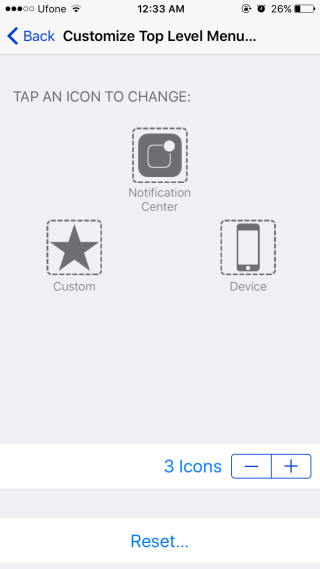
إضافة زر
لإضافة زر ، انقر فوق زر علامة الجمع علىشاشة التخصيص. عند إضافة زر ، يمكنك اختيار الوظيفة التي ستؤديها من قائمة الوظائف المدعومة. حدد الوظيفة التي تريد إضافة الزر إليها ، ثم انقر فوق "تم" في الجزء العلوي الأيمن.
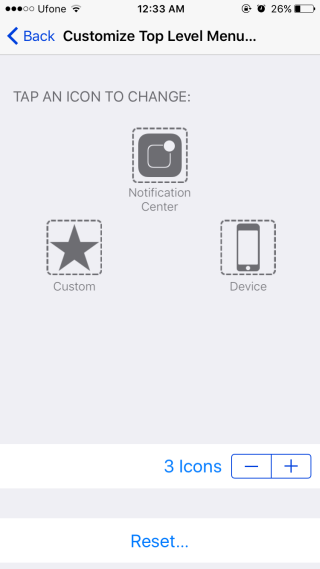

تغيير زر
ليس لديك بالضرورة إزالة زراستبدالها بأخرى جديدة. يمكنك تحرير زر بحيث يتم استبداله بأخرى مختلفة. للقيام بذلك ، انقر فوق الزر الذي تريد استبداله على شاشة التخصيص. ستظهر قائمة بجميع الوظائف المدعومة. حدد الوظيفة التي تريد تبديل الوظيفة القديمة بها وانقر فوق "تم".

نصيحة صغيرة
كما ذكرنا سابقًا ، أصبح معظم المستخدمينعلى دراية AssistiveTouch عندما يتوقف زر الصفحة الرئيسية عن العمل. لا يحتاجون حقًا إلى أي من الأزرار الأخرى التي تظهر عند النقر فوق الزر AssistiveTouch. إذا كنت تريد أن يقوم زر AssistiveTouch بتنفيذ وظيفة الزر Home فقط عند النقر فوقه ، فأزل جميع الأزرار الأخرى من القائمة كما هو موضح أعلاه. احتفظ بالزر "الصفحة الرئيسية" وعند النقر فوق الزر AssisitveTouch ، فسيتم تنفيذ وظيفة الزر "الصفحة الرئيسية" دون إظهار قائمة بالأزرار الأخرى.














تعليقات